很多人因为电脑卡顿,所以升级成固态硬盘,但是却不会进行系统迁移,本文就教你如何不重新装系统进行系统的迁移。
首先来讲讲什么是固态硬盘吧!其实照小编的理解,固态硬盘就是普通硬盘的升级产品。它相对普通电脑硬盘有以下优点。
-
读写速度快、功耗低。(其实就是可以使软件和系统的运行速度更快,这是最重要的也是大多数人将电脑升级成固态硬盘的原因。)
-
当遇到磁盘损坏和出错时能最大限度地减少数据丢失的可能。
-
工作运行时无噪声,它重量轻,易于携带。
-
若将系统迁移到SSD,将极大地提高系统的运行速度,比如:在几秒内即可完成系统的启动。
当然也有缺点比如,固态硬盘相对普通硬盘来说更贵。
切入正题:那怎样将系统迁移到已安装好的固态硬盘呢。我们通常的做法是直接将系统安装到固态硬盘上,但这样做了之后,还需要重新为系统安装很多程序。为了避免重装系统的麻烦和重装系统需要花费的更多时间,所以会使用系统迁移工具。
1.下载分区助手(官网www.disktool.cn),打开主页面。选择“迁移系统到固态硬盘”。出现如下对话框点击“下一步”。
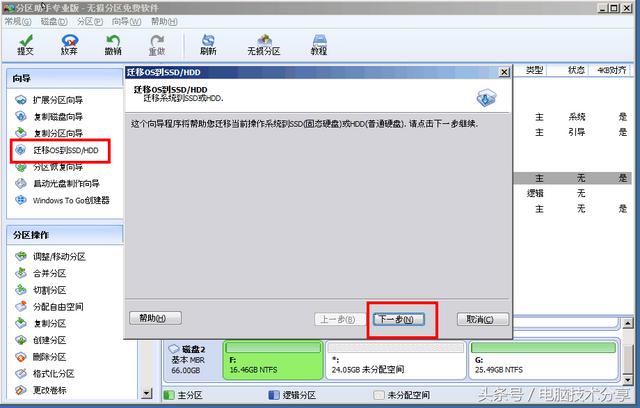
2.选中您固态硬盘上的“未分配空间”,点击“下一步”。
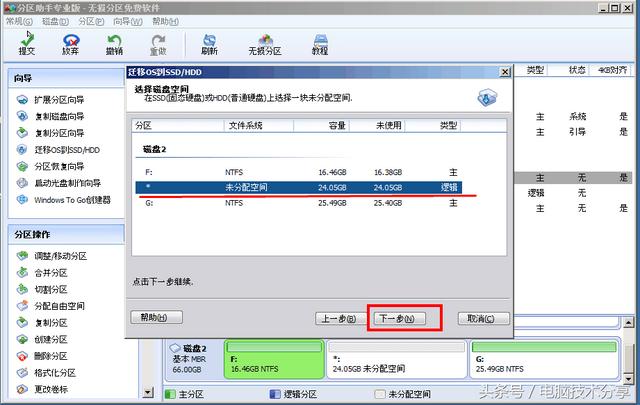
3.在这个窗口中,您可以修改相关信息(包括大小,位置,和盘符),通常都保持默认设置。根据自己喜好设置好之后,点击“下一步”。

4.阅读完“引导操作系统”注意事项后,可点击“完成”,返回主界面。
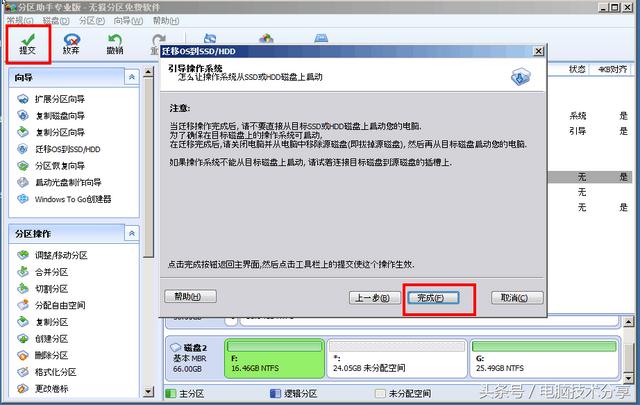
5.来到分区助手主界面:您可以看到“等待执行的操作”一栏,您可以更改、保存您的操作。点击主界面左上角“提交”,并根据分区助手的提示,完成SSD 系统迁移。
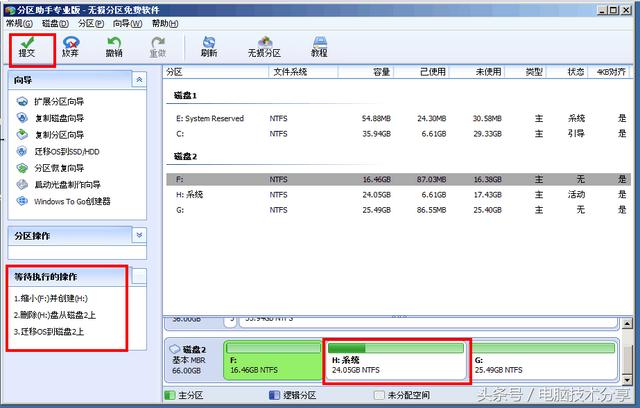
系统迁移时注意事项:
-
在使用分区助手迁移系统到SSD时,您的电脑会自动重启一次。
-
迁移后,需要设置电脑的引导顺序:从SSD硬盘上启动系统,您可以百度电脑型号+怎么在BIOS设置电脑引导顺序。

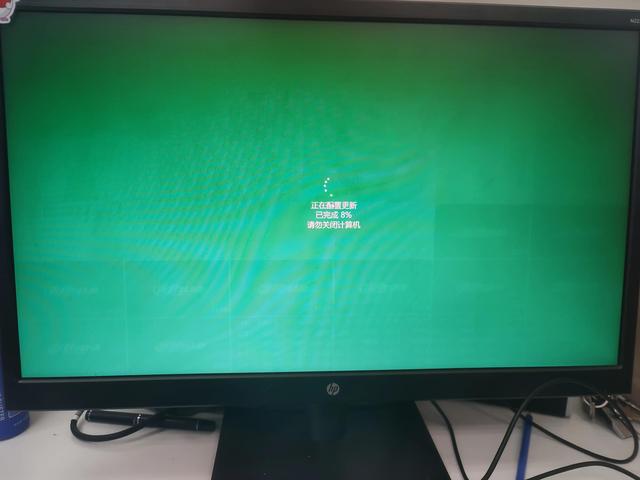
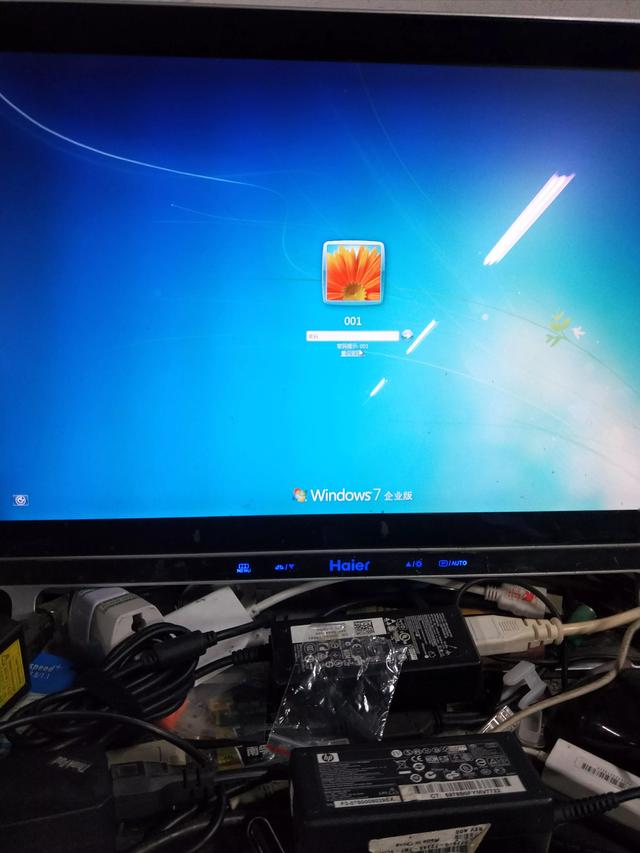

![RedHat服务器上[Errno 5] OSError: [Errno 2]的解决方法](https://img.pc-daily.com/uploads/allimg/4752/11135115c-0-lp.png)

